Escritorio remoto
•Descargar como ODP, PDF•
0 recomendaciones•37 vistas
explicación de la app "escritorio remoto chrome"
Denunciar
Compartir
Denunciar
Compartir
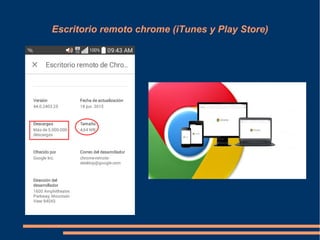
Más contenido relacionado
La actualidad más candente
La actualidad más candente (17)
Similar a Escritorio remoto
Similar a Escritorio remoto (20)
Programamos con App Inventor 3: Mi primera App (III)

Programamos con App Inventor 3: Mi primera App (III)
Desarrollo de Apps para móviles 4: mi primera app III

Desarrollo de Apps para móviles 4: mi primera app III
Acceso remoto a tu ordenador desde un tablet Android o iPad #productividad #i...

Acceso remoto a tu ordenador desde un tablet Android o iPad #productividad #i...
Último
Último (12)
EL CICLO PRÁCTICO DE UN MOTOR DE CUATRO TIEMPOS.pptx

EL CICLO PRÁCTICO DE UN MOTOR DE CUATRO TIEMPOS.pptx
Avances tecnológicos del siglo XXI y ejemplos de estos

Avances tecnológicos del siglo XXI y ejemplos de estos
How to use Redis with MuleSoft. A quick start presentation.

How to use Redis with MuleSoft. A quick start presentation.
PROYECTO FINAL. Tutorial para publicar en SlideShare.pptx

PROYECTO FINAL. Tutorial para publicar en SlideShare.pptx
investigación de los Avances tecnológicos del siglo XXI

investigación de los Avances tecnológicos del siglo XXI
Resistencia extrema al cobre por un consorcio bacteriano conformado por Sulfo...

Resistencia extrema al cobre por un consorcio bacteriano conformado por Sulfo...
Escritorio remoto
- 1. Escritorio remoto chrome (iTunes y Play Store)
- 2. Uso ● Esta app permite conectarte a un ordenador (mesa o portátil) a través del teléfono móvil, otro ordenador (mesa o portátil) o tableta, a través de la red wifi. ● El ordenador y el dispositivo móvil o tableta (o el otro ordenador) tienen que estar en la misma red wifi. ● Para su uso el ordenador debe estar encendido en todo momento.
- 3. Instalación ● Para instalarlo hay que abrir el buscador de Google Chrome y entrar en Chrome web store ● Pones en el buscador: “escritorio remoto”, le dais a añadir a chrome y a añadir aplicación
- 4. ubicacion ● Cuando la app se esta descargando se abrirá otra pestaña donde te dice que esa app y otras se guardaran en “menú de aplicaciones de chrome” ● Este menú de aplicaciones de chrome aparece en el escritorio y en el menú de inicio de Windows
- 5. ● Te pide un Gmail ● Después aparece como un menú ● Le damos a “empezar” en asistencia remota para reconocer este ordenador
- 6. ● Le damos a compartir ● Aparece una “ventanita” y le damos a aceptar e instalar
- 7. ● Lo abrimos por Google chrome y le damos a ejecutar
- 8. ● Saldrá un código, se copia y se pone en acceso para acceder a él con otro ordenador (no hace falta si se quiere controlar por móvil o tableta) ● Le damos a “habilitar conexiones remotas” y se pone un pin al ordenador para habilitarlo a la red (el pin que tu quieras)
- 9. ● Se descarga la app en el móvil o tableta y a través de la misma red wifi busca el ordenador le dais a él y pones el pin que se puso antes para habilitar el ordenador ● Y listo!!!!
- 10. ● Se descarga la app en el móvil o tableta y a través de la misma red wifi busca el ordenador le dais a él y pones el pin que se puso antes para habilitar el ordenador ● Y listo!!!!